
Този софтуер ще поправи често срещаните компютърни грешки, ще ви предпази от загуба на файлове, злонамерен софтуер, отказ на хардуер и ще оптимизира вашия компютър за максимална производителност. Отстранете проблемите с компютъра и премахнете вирусите сега в 3 лесни стъпки:
- Изтеглете инструмента за възстановяване на компютъра Restoro който идва с патентованите технологии (патентът е наличен тук).
- Щракнете Започни сканиране за да намерите проблеми с Windows, които биха могли да причинят проблеми с компютъра.
- Щракнете Поправи всичко за отстраняване на проблеми, засягащи сигурността и производителността на вашия компютър
- Restoro е изтеглен от 0 читатели този месец.
Fortnite е пълният пакет, когато става въпрос за съвременни MMO игри. Този стрелец от трето лице на Battle Royale заслужава цялата популярност, която получава с начина, по който е оптимизиран и безплатен за игра.
В допълнение, играта работи почти безупречно на всички видове системи, което прави грешката, която ще опитаме да обърнем днес, доста странна.
А именно, много потребители и любители на Fortnite съобщиха, че звукът в играта не работи на всички платформи. Започвайки с компютъра, преносимите устройства и конзоли. Ще се придържаме към компютъра по очевидни причини.
Тази грешка може да възникне по различни причини, включително грешка в играта или общ проблем на Windows. Поради това включихме всички решения, до които успяхме да се доберем, така че не забравяйте да ги проверите по-долу.
Как мога да поправя проблеми със звука по време на игра във Fortnite за компютър?
- Деактивирайте визуализирането на звукови ефекти
- Проверете звукови драйвери
- Стартирайте Fortnite като администратор
- Проверете опциите за звук за Fortnite
- Актуализирайте играта
- Задайте устройството за възпроизвеждане по подразбиране
- Инсталирайте DirectX
- Преинсталирайте играта
- Възстановете фабричните настройки на вашия компютър
Решение 1 - Деактивирайте визуализирането на звукови ефекти
Най-честото решение на този проблем е да се намери в менюто за настройки по време на игра. Той се отнася до звуковите визуализационни ефекти, които трябва да подобрят игровото изживяване за играчи с увреден слух.
Тази функция, макар и приятно допълнение, обаче напълно деактивира звука, когато е активирана. Поради тази причина предлагаме да го деактивирате и да се преместите от там.
Ако не сте сигурни как да деактивирате функцията за достъпност „Визуализиране на звукови ефекти“ във Fortnite, ето как:
- Започни играта.
- Отворете Настройки.
- Избери Достъпност раздел.
- Превключете „Визуализирайте звукови ефекти”Функция изключена.
Решение 2 - Проверете звуковите драйвери
Ако нямате необходимите компютърни умения за ръчно актуализиране / коригиране на звуковите драйвери, настоятелно препоръчваме да го направите автоматично, като използвате специален инструмент за актуализиране на драйвери.
Така че, ако търсите дългосрочно решение, което ще ви облекчи от главоболието, причинено от остарели драйвери, препоръчваме ви да използвате професионален софтуер.
 Драйверите са от съществено значение за вашия компютър и всички програми, които използвате ежедневно. Ако искате да избегнете сривове, замръзвания, грешки, изоставане или други проблеми, ще трябва да ги поддържате актуализирани.Постоянната проверка за актуализации на драйвери отнема много време. За щастие можете да използвате автоматизирано решение, което ще проверява безопасно за нови актуализации и ще ги прилага с лекота и затова горещо препоръчваме DriverFix.Следвайте тези лесни стъпки за безопасно актуализиране на драйверите:
Драйверите са от съществено значение за вашия компютър и всички програми, които използвате ежедневно. Ако искате да избегнете сривове, замръзвания, грешки, изоставане или други проблеми, ще трябва да ги поддържате актуализирани.Постоянната проверка за актуализации на драйвери отнема много време. За щастие можете да използвате автоматизирано решение, което ще проверява безопасно за нови актуализации и ще ги прилага с лекота и затова горещо препоръчваме DriverFix.Следвайте тези лесни стъпки за безопасно актуализиране на драйверите:
- Изтеглете и инсталирайте DriverFix.
- Стартирайте приложението.
- Изчакайте DriverFix да открие всички ваши дефектни драйвери.
- Сега софтуерът ще ви покаже всички драйвери, които имат проблеми и просто трябва да изберете тези, които бихте искали да поправите.
- Изчакайте DriverFix да изтегли и инсталира най-новите драйвери.
- Рестартирам вашия компютър, за да влязат в сила промените.

DriverFix
Драйверите вече няма да създават проблеми, ако изтеглите и използвате този мощен софтуер днес.
Посети сайта
Отказ от отговорност: тази програма трябва да бъде надстроена от безплатната версия, за да извърши някои специфични действия.
Решение 3 - Стартирайте Fortnite като администратор
В морето от предложени решения намери своето място, свързано с административните разрешения. А именно, някои потребители забелязаха, че играта няма подходящи разрешения или е блокирана от самата система.
Те разрешиха проблема със звука, като пуснаха играта като администратор. Това може да е разтегливо решение, но си заслужава да опитате.
Ето как да стартирате Fortnite и Epic Games Launcher като администратор:
- Щракнете с десния бутон върху прекия път на работния плот на Fortnite и отворете Имоти.
- Избери Съвместимост раздел.
- Проверете "Стартирайте тази програма като администраторИ потвърдете избора.
- Направете същото за Epic Games Launcher.
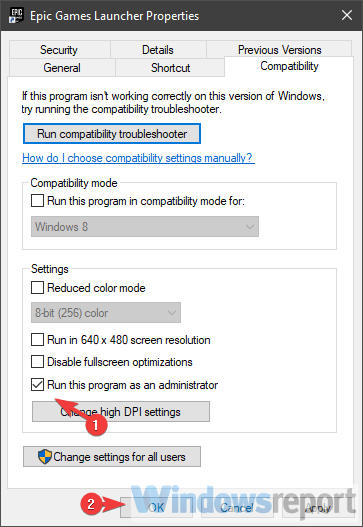
Научете всичко, което трябва да знаете за администраторския акаунт и как можете да го активирате / деактивирате точно тук!
Нищо не се случва, когато щракнете върху Изпълни като администратор? Не се притеснявайте, имаме правилното решение за вас.
Решение 4 - Проверете опциите за звук за Fortnite
Както вероятно знаете, има отделни настройки за звук за отделни приложения. Точно там трябва да гледате по-нататък. Ако звукът Fortnite е заглушен там, ще трябва да го включите.
Дори по-добре, за да сме сигурни, че всичко е както трябва, предлагаме да възстановите предпочитанията за звук на приложението до стойностите по подразбиране. Следвайте тези инструкции, за да потвърдите, че Fortnite не е заглушен в системните настройки на звука:
- Отворете Fortnite и го минимизирайте, като натиснете клавиша Windows + M.
- Натиснете клавиша Windows + I, за да извикате Настройки ап.
- Избирам Система.
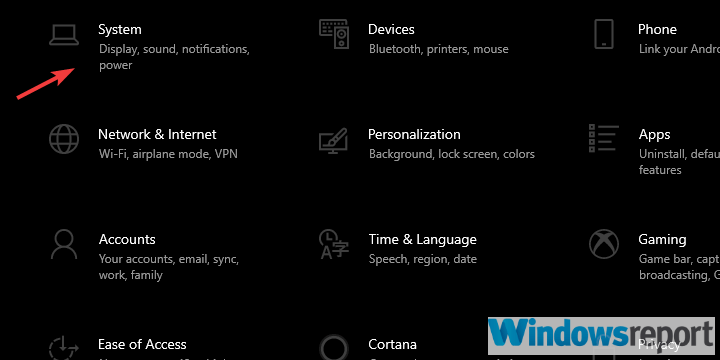
- Изберете Звук от левия прозорец.
- Уверете се, че и входните, и изходните устройства са не е заглушен. Можете да ги тествате и да стартирате инструмента за отстраняване на неизправности, ако те не работят.
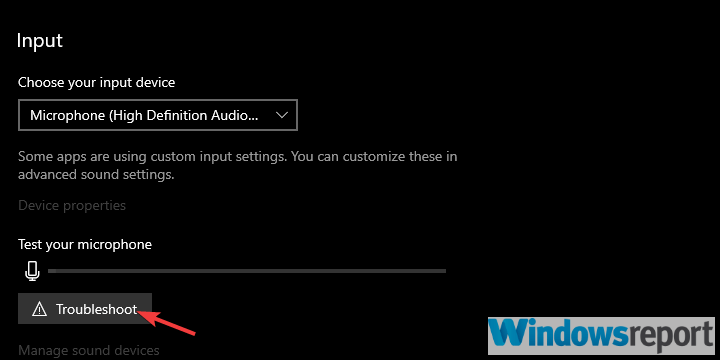
- Сега отворете Разширенозвукови опции.
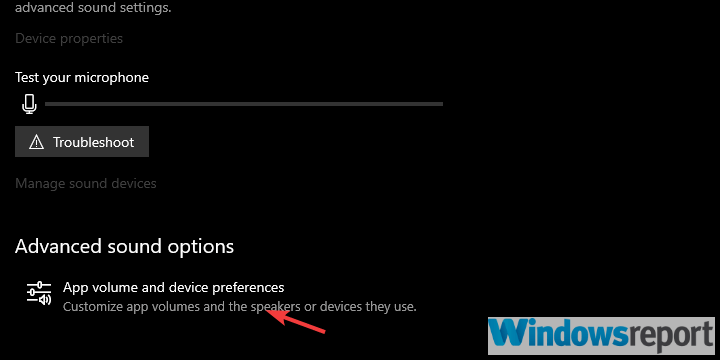
- Трябва да видите Fortnite в списъка. Уверете се, че не е заглушен.
Ако имате проблеми с отварянето на приложението Setting, погледнететази статия за решаване на проблема.
Ако инструментът за отстраняване на неизправности спре преди да завърши процеса, поправете го с помощта на това пълно ръководство.
Решение 5 - Актуализирайте играта
Звукът в играта се счупи (напълно или частично) след актуализация. Това означава, че ако грешката в играта причинява проблема на първо място, следващата актуализация ще се справи с нея.
Стартирайте сканиране на системата, за да откриете потенциални грешки

Изтеглете Restoro
Инструмент за ремонт на компютър

Щракнете Започни сканиране за намиране на проблеми с Windows.

Щракнете Поправи всичко за отстраняване на проблеми с патентованите технологии.
Стартирайте сканиране на компютър с инструмент за възстановяване на възстановяване, за да намерите грешки, причиняващи проблеми със сигурността и забавяния. След като сканирането приключи, процесът на поправяне ще замени повредените файлове с нови файлове и компоненти на Windows.
Поне това обикновено е така. Epic Games се справят доста добре с всичките 6 основни и десетки малки кръпки, подобрявайки играта по всякакъв възможен начин.
Ето защо предлагаме да актуализирате играта възможно най-скоро. Имайте предвид, че кръпките обикновено са доста масивни, така че ще отнеме известно време.
Решение 6 - Задайте устройството за възпроизвеждане по подразбиране
Някои потребители особено имат проблем с слушалки и an външен микрофон. Това може да се случи, защото тези устройства за извеждане / въвеждане на звук не са зададени като устройства за възпроизвеждане по подразбиране в системните настройки.
Това също е вероятна причина, поради която вашият микрофон или високоговорители/ слушалките няма да работят по време на възпроизвеждане Fortnite. Ето как да настроите изходното и входното звуково устройство по подразбиране в Windows 10:
- Уверете се, че вашето устройство за вход / изход на звук (слушалки, високоговорители или микрофон) е включено.
- Затворете играта.
- Щракнете с десния бутон върху иконата Звук и отворете Звук от контекстното меню.
- Избери Възпроизвеждане раздел.
- Щракнете с десния бутон върху устройството, което използвате, и го задайте по подразбиране.
- Направете същото за Записване устройство.
Решение 7 - Инсталирайте DirectX
Много теми от форума са посветени на тази грешка и много от тях предлагат изтриване на определени DLL файлове от системния дял. След като направите това, те препоръчват да изтеглите тези файлове от определени подозрителни уебсайтове на трети страни.
Не - и повтарям - не правете това. Ако има проблем от този вид, можете да стартирате SFC и DISM и коригирайте повредени или непълни файлове по този начин. Най-важното обаче е да имате инсталирана най-новата версия на DirectX.
Не забравяйте да изтеглите и инсталирате най-новата итерация на DirectX, в зависимост от версията, която поддържа вашият GPU. Също така потърсете разпространимите като VC ++. Това може да реши проблема, който имате с инсталацията.
Ако не можете да инсталирате DirectX, използвайте това ръководство за отстраняване на неизправности за да се отървете от проблема.
Решение 8 - Преинсталирайте играта
Ако все още сте заседнали в проблема със звука в играта, може и да преинсталирате играта. Съветваме ви да почистите всичко преди нова инсталация, за да избегнете възможни конфликти в конфигурацията.
Подходът с чисти шисти е най-добрият, когато се случи нещо подобно. Преинсталирането, разбира се, ще изисква повторно изтегляне на файловете за настройка чрез стартера на Epic Games, което може да отнеме известно време.
Ето как да преинсталирате Fortnite на вашия компютър:
- В лентата за търсене на Windows въведете Control и отворете Контролен панел.
- Кликнете върху Деинсталирайте програма.
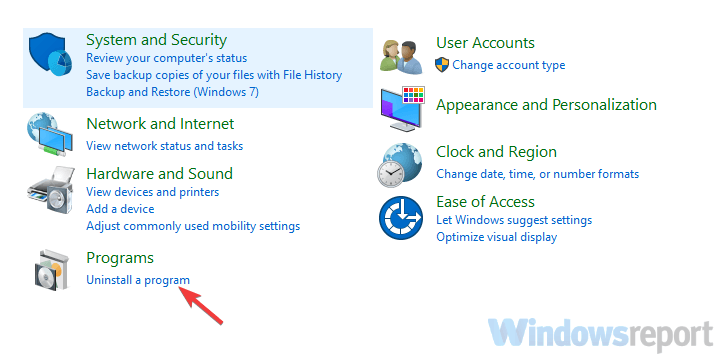
- Деинсталирайте Fortnite.
- Използвайте някоя от тези безплатни инструменти препоръчваме за да изчистите всички останали свързани файлове и входове в системния регистър.
- Използвайте Epic Games Launcher, за да изтеглите и инсталирате Fortnite отново.
Ако имате нужда от повече информация за това как да деинсталирате програми и приложения в Windows 10, вижте това специално ръководство.
Не можете да отворите контролния панел? Разгледайте това ръководство стъпка по стъпка, за да намерите решение
Решение 9 - Нулирайте компютъра до фабричните настройки
Някои актуализации за Windows 10 разкриха различни проблеми със звука. Изглежда, че актуализациите, поради неправилно изпълнение на звуков драйвер, са причинили проблеми със звука за много потребители, които са актуализирали.
Това може да бъде решено чрез преинсталиране на драйвера, връщане към предишната итерация на Windows 10 или възстановяване на фабричните стойности на компютъра.
Ето как да нулирате компютъра си и, надяваме се, най-накрая да се насладите на пълното изживяване на Battle Royale във Fortnite:
- Натиснете клавиша Windows + I, за да отворитеНастройки ап.
- ИзбирамАктуализация и сигурностраздел.
- ИзберетеВъзстановяване от левия прозорец.
- Под "Нулирайте този компютърОпция, щракнетеПърви стъпки.
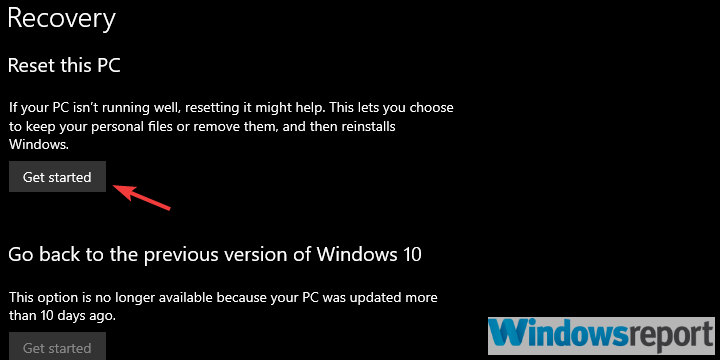
Нуждаете се от повече информация как да възстановите фабричните настройки на вашия компютър? Прочетитази статия и разберете всичко, което трябва да знаете.
Стихийни бедствия и не можете да нулирате компютъра си! За щастие имаме правилните решения за вас.
С това можем да завършим тази статия. В случай че имате някакво алтернативно решение, което сме забравили, или въпрос, свързан с включените, кажете. Можете да споделите мислите си в раздела за коментари по-долу.
СВЪРЗАНИ ИСТОРИИ, КОИТО ТРЯБВА ДА ПРОВЕРИТЕ:
- Не можете да се присъедините към Party Party във Fortnite? Получихме поправката
- Коригирайте Нещо се обърка веднъж завинаги при грешка при плащането на Fortnite
- Не може да се присъедини към опашката за вход Fortnite грешка [Поправка на експерт]
 Все още имате проблеми?Поправете ги с този инструмент:
Все още имате проблеми?Поправете ги с този инструмент:
- Изтеглете този инструмент за ремонт на компютър оценени отлично на TrustPilot.com (изтеглянето започва на тази страница).
- Щракнете Започни сканиране за да намерите проблеми с Windows, които биха могли да причинят проблеми с компютъра.
- Щракнете Поправи всичко за отстраняване на проблеми с патентованите технологии (Ексклузивна отстъпка за нашите читатели).
Restoro е изтеглен от 0 читатели този месец.


![6 най-добри идеи за коледни подаръци Fortnite 2020 [Фенове обичат # 1]](/f/5ab9c653b677bdea069c93c0a42c5f84.jpg?width=300&height=460)